当win7系统使用的时间长了,随着系统垃圾越来越多,会明显卡顿。所以说每隔一段时间为电脑重装一下操作系统是非常有必要的。不过对于重装系统还是有很多人不知道如何操作,下面小编来跟大家说说win7一键系统重装教程演示,大家一起来看看吧。
1.下载一款下载火(xiazaihuo.com)软件,然后选择安装win7系统。

2、在下载界面,下载速度取决于您的网络您只需要耐心等待即可。

3.软件下载完成后将自动部署,完成时提示选择立即重启。

4、重启电脑后,在启动菜单中我们选择第二个XiaoBai-MSDNOnlineInstallMode菜单,按回车进。

5、进入PE系统后点击下载火(xiazaihuo.com)装机工具继续安装系统,只需要耐心等候。
windows7旗舰版重装系统黑屏怎么办
win7系统黑屏是非常常见的电脑系统故障现象,最近就有网友自己的windows7旗舰版重装系统黑屏怎么办,现在无法进入系统使用了.下面小编就教下大家windows7旗舰版重装系统黑屏的解决方法.

6、在提示修复引导中默认情况下选择C盘修复。

7、安装完成后正常重启电脑即可。

8、重启电脑后在启动菜单中选择Windows7系统进系统。
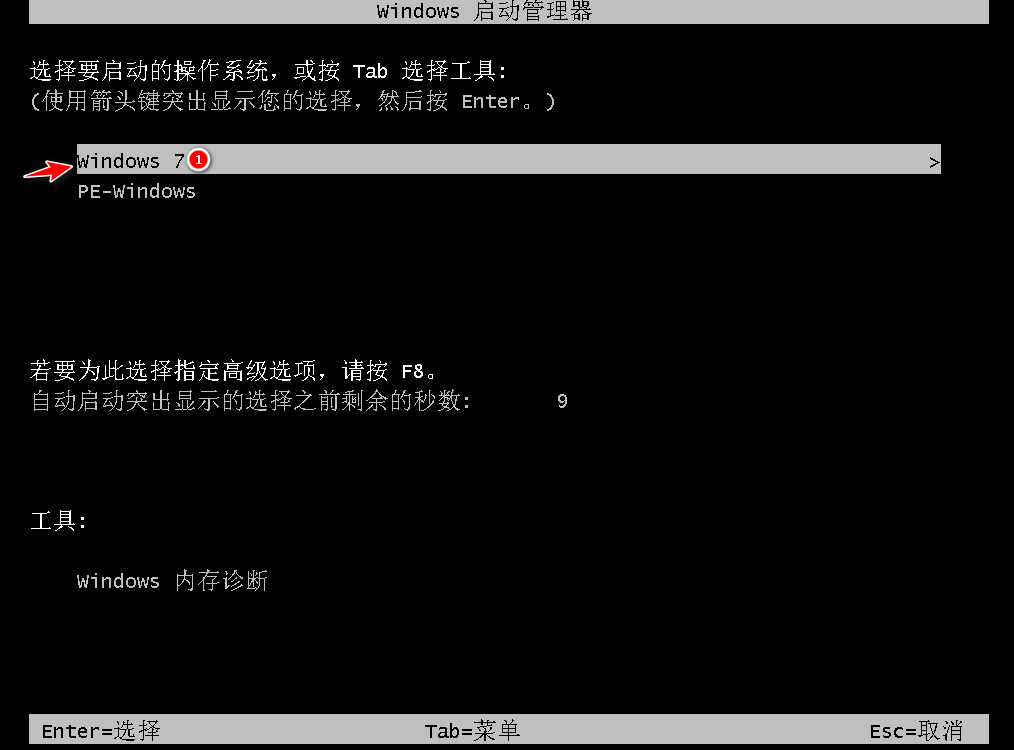
9、安装完成后就可以直接进电脑桌面啦。

以上就是win7一键系统重装教程演示的介绍啦,希望能帮助到大家。
以上就是电脑技术教程《win7一键系统重装教程演示》的全部内容,由下载火资源网整理发布,关注我们每日分享Win12、win11、win10、win7、Win XP等系统使用技巧!win7升级win10教程大白菜重装步骤
有网友想将电脑的win7换成win10系统使用,但不知道win7怎么升级win10.现在不能直接升级了,我们可以借助工具大白菜重装win10实现.下面演示下win7升级win10教程大白菜重装步骤.






